Como organizar sua tela inicial do iPhone

A tela inicial do seu iPhone é um local bastante pessoal. Você classifica o tipo de aplicativos, usa pastas ou é apenas uma bagunça que só você pode decifrar? Qualquer que seja o modo como você gosta de coisas, veja como organizar sua tela inicial do iOS.
Mover seus aplicativos para
Para mover um aplicativo, toque e segure o ícone por alguns segundos até que todos os ícones do aplicativo comecem a se mexer. Cuidado para não pressionar demais ou você ativará o toque 3D.
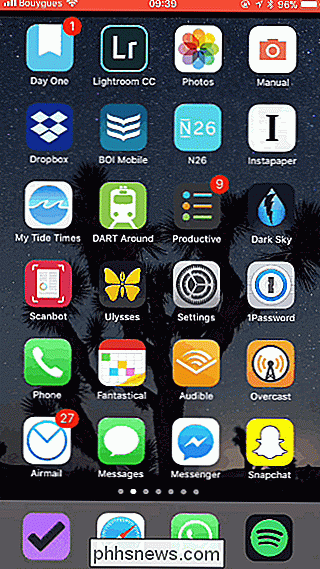
Arraste o aplicativo para a nova posição desejada.
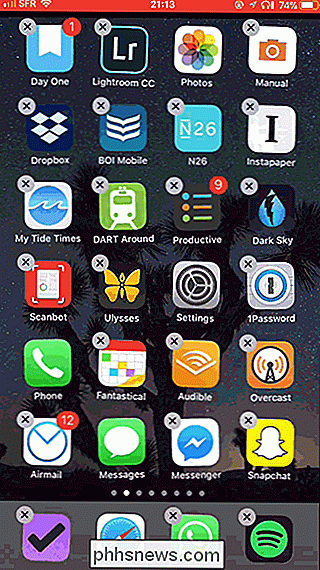
Se você arrastá-lo para a borda da tela, será direcionado para na próxima página.
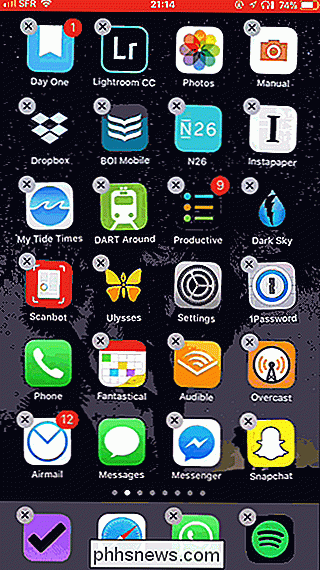
Você pode até mesmo arrastar vários aplicativos de uma só vez tocando e segurando um ícone de um único aplicativo e, em seguida, tocando em mais ícones para adicioná-los à pilha. Sim, você precisará usar um segundo dedo.
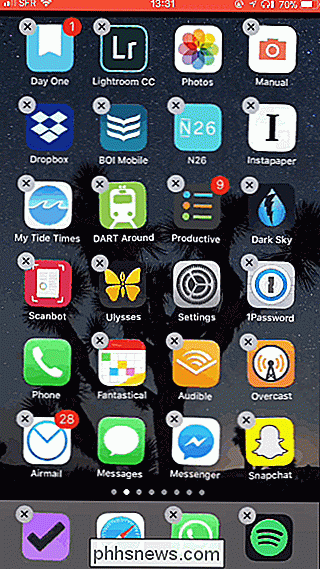
Criar pastas
Para criar uma pasta, arraste um ícone de aplicativo e deixe-o sobre outro.
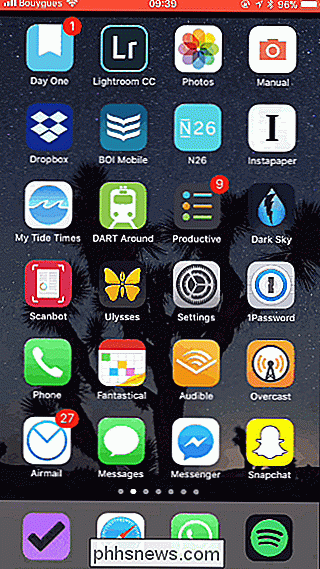
Isso cria uma nova pasta com ambos aplicativos dentro dele. O iOS sugere um nome de pasta, mas você pode renomeá-lo tocando no nome e digitando um novo
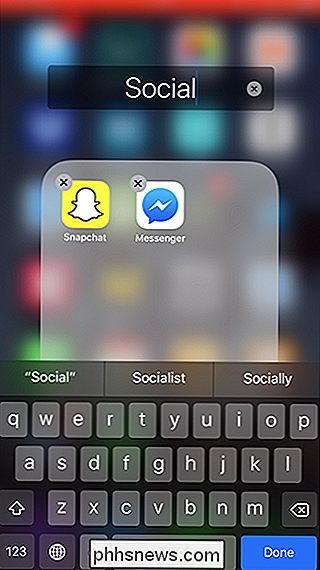
Você pode mover aplicativos normalmente em uma pasta. Basta arrastar um para fora para trazê-lo de volta para a tela inicial.
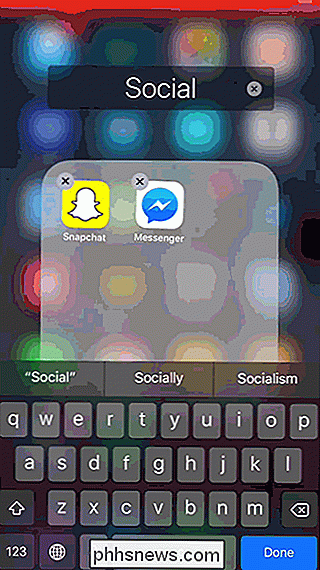
Para adicionar outros aplicativos à pasta, basta arrastá-los para ele.
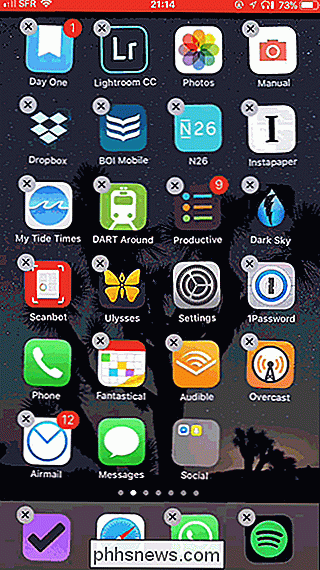
Excluir aplicativos
Para excluir um aplicativo e todos os dados, toque em e segure o ícone do aplicativo até ele começar a mexer e depois toque no pequeno ícone X, seguido de Excluir
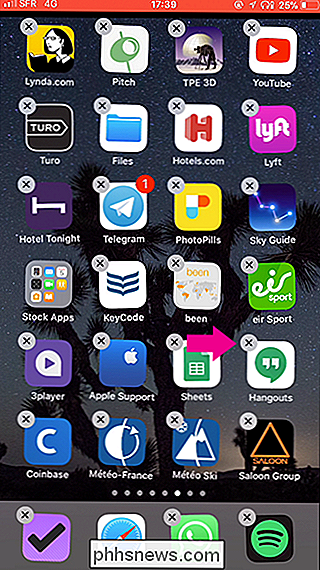
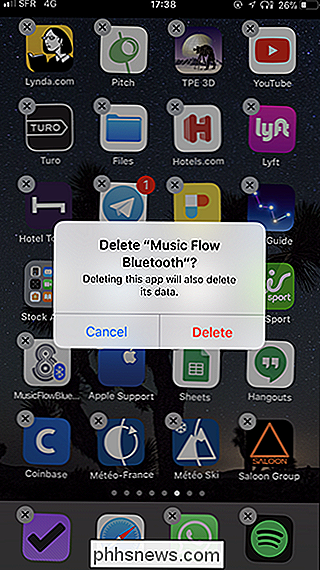
RELACIONADO: Como excluir ou descarregar um aplicativo no iPhone ou iPad
Há também algumas outras maneiras para excluir aplicativos, incluindo descarregá-los sem excluir os dados, verifique o nosso guia completo
Definir o papel de parede
RELACIONADOS: Como alterar o papel de parede no seu iPhone ou iPad
A posição dos aplicativos na tela inicial não é a única coisa que você pode personalizar. Para alterar o papel de parede, vá para Configurações> Papel de parede> Escolha novo papel de parede e selecione um dos padrões ou uma imagem do rolo da câmera.
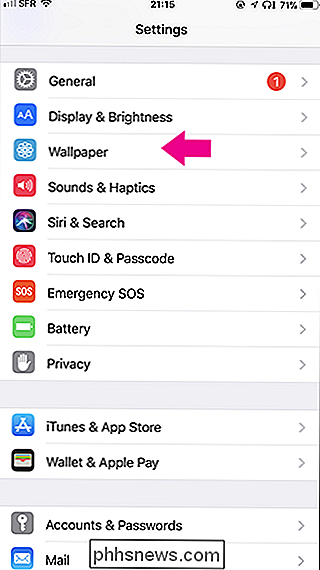
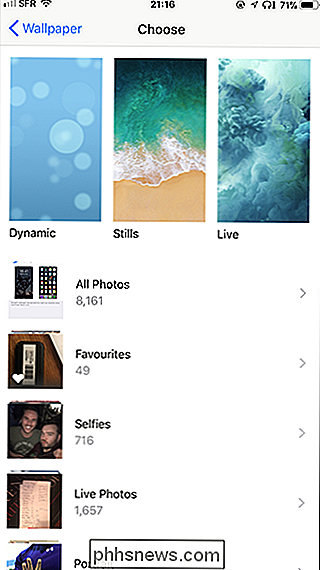
Como dissemos, o modo como você organiza sua tela inicial depende apenas de você. Talvez você goste de páginas diferentes para diferentes tipos de aplicativos. Talvez você goste de tudo que você mais usa na primeira página. Talvez você goste de pastas; talvez você os odeie. O que você quiser, agora você conhece as técnicas para fazê-lo.

O que são redes “Hotspot 2.0”?
As redes Hotspot 2.0 são um novo padrão sem fio projetado para tornar mais fácil e mais seguro a conexão a hotspots Wi-Fi públicos. Eles são suportados na versão mais recente do Windows 10, macOS 10.9 ou mais recente, Android 6.0 ou mais recente e iOS 7 ou mais recente. Como as redes Hotspot 2.0 funcionam O objetivo das redes Hotspot 2.

Como conectar o Joy Switch da Nintendo ou controladores Pro ao seu PC
Os Joy-Con e Pro Controllers para o Nintendo Switch funcionam como os modernos controles do Xbox One e PlayStation 4. Eles suportam Bluetooth, então você pode emparelhá-los com seu PC sem qualquer hardware especial. Há um problema aqui: os dois Joy-Cons são vistos como controladores separados pelo seu PC.



